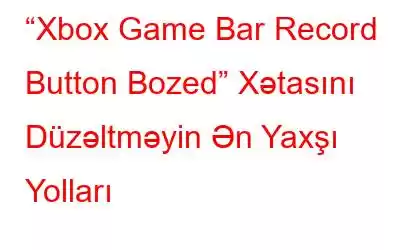Windows istifadəçiləri üçün Xbox Game Bar bir nemətdən az deyil. Yalnız oyununuzu qeyd edə bilməzsiniz, həm də ekrandakı istənilən fəaliyyəti qeyd edə bilərsiniz. Oyun oynamaq və oyun yazmaq sizin həvəsinizdirsə, Windows PC-ni oyun üçün optimallaşdıra biləcəyiniz ən yaxşı yollardan bəziləri buradadır. Bununla belə, bir çox Windows 11 istifadəçisi Xbox Game Bar qeyd düyməsinin boz rəngdə olmasından şikayətlənir və bu, birdəfəlik deyil, dəfələrlə baş verən bir hadisədir.
Əgər bu sizsinizsə, şanslısınız, çünki burada "Xbox Game Bar qeyd düyməsi boz rəngdə" düyməsini düzəltməyin ən yaxşı yollarından bəzilərini müzakirə edəcəyik.
Problem Nədir?
İki məsələ gündəmə gəldi – Birincisi, istifadəçi Windows + G düymələrini basaraq Xbox Oyun Panelini işə salmağa çalışan kimi düymələr birləşməsi, Barın özü görünmür. İkincisi, daha çox rast gəlinən problem, Oyun Panelinin görünməsinə baxmayaraq, qeyd və ya çəkmək düyməsi boz rəngdə ola bilər.
Problemi həll etmək üçün burada effektivliyi sübut edilmiş bəzi yollar var –
Windows 11 PC-də Xbox Oyun Panelinin Qeyd Düyməsinin Boz rəngdə olan problemini necə həll etmək olar
1. Xbox Tətbiqini Sıfırlayın
Tətbiqi sıfırlamaqla siz onu ilkin vəziyyətinə və Windows 11-i ilk quraşdırdığınız zaman olan parametrlərə sıfırlamış olursunuz. Eyni şeyi etmək üçün addımlar buradadır –
1. Windows + I düymələri kombinasiyasına basaraq Parametrləri açın.
2. Parametrlər pəncərəsi açıldıqda, sol tərəfdən Proqramlar üzərinə klikləyin.
3. Sağdan, Quraşdırılmış proqramlar üzərinə klikləyin.
4. Axtarış çubuğuna Xbox yazın və sonra Xbox Game Bar adının yanındakı üç nöqtəyə klikləyin.
5. Ətraflı seçimlər üzərinə klikləyin.
6. Sıfırla seçimini görənə qədər aşağı diyirləyin. Sıfırla seçiminin altındakı Sıfırla düyməsini klikləyin.
Onu sıfırladıqdan sonra Xbox Game Bar qeyd düyməsini yenidən istifadə edə bilməlisiniz. Əgər yoxsa, bu yazıda qeyd olunan digər addımları izləyin.
2. ieframe.dll faylını Əmr əmrindən istifadə edərək təmir edin
Xüsusi .dll faylları və ya Dinamik Bağlantı Kitabxanası faylları tez-tez proqramın nasaz işləməsinin günahkarları olur və Xbox Game Bar qeyd düyməsinin boz rəngdə olmasının səbəbi bu ola bilər. Budur DLL faylını təmir etmək üçün addımlar –
1. Windows axtarış çubuğuna cmd yazın və sağ tərəfdən "İdarəçi olaraq işə salın" düyməsini basın.
2. Əmr əmri pəncərəsi açıldıqda, əmrləri kopyalayın və yapışdırın aşağıda bir-birinin ardınca qeyd olunur. Hər əmrdən sonra Enter düyməsini basın –
SFC /scanfile=c:\windows\system32\ieframe.dll sfc /verifyfile=c:\windows\system32\ieframe.dll assoc sfc /scannow
3. Kompüterinizi yenidən başladın. Yenidən başladıqdan sonra Xbox Oyun Panelinin qeyd düyməsinin işlədiyini və ya hələ də boz rəngdə olub olmadığını yoxlayın.
3. Üçüncü Tərəfin Ekran Yazan Alətindən İstifadə Edin
Mövcud problemi həll edərkən, Windows 11 kompüteriniz üçün üçüncü tərəfin ekran qeyd proqramından istifadə etməyi düşünə bilərsiniz. Axı sən niyə öz işinin əziyyətini çəkməlisən? Məsələn, müstəsna oyunu qeyd etməyi ciddi şəkildə gözləyirdinizsə, niyə problemin sizi dayandırmasına icazə verin?
Windows ekranınızda ekrandakı fəaliyyətləri qeyd etmək üçün siz TweakShot Screen Recorder kimi ekran qeyd proqramından istifadə edə bilərsiniz. Bu, ekran yazısı və ya audio üzərində tam nəzarəti təmin edən, istifadəsi asan, xüsusiyyətlərlə zəngin ekran yazıcıdır.
TweakShot Screen Recorder – Bir Baxışda Xüsusiyyətlər:
- Ekranın istənilən sahəsini qeyd edin – aktiv pəncərə , tam ekran və ya seçilmiş region
- Yazmaq istədiyiniz audionu seçin
- Veb kamera ilə ekranı qeyd edin < li aria-level="1">Qeydiyyatı planlaşdırın
- Avtomatik dayandırma və avtomatik bölmə funksiyası
- Canlı Yayım aktivdir sosial media
- Ekran qeydlərinizə su nişanı əlavə edinYENİ
TweakShot Ekran Recorderindən Necə İstifadə Edilir?
1. TweakShot Screen Recorder-i endirin, quraşdırın və işə salın.
2. Fəaliyyətlərini qeyd etmək istədiyiniz ekran bölgəsini seçin.
3. Yazmaq istədiyiniz audionu seçin –
- Öz səsinizi yaza bilərsiniz
- Siçan kursorunu və siçan kliklərini göstərin və ya gizləyin
- Mikrofon və ya dinamiklərdən sistem audio və ya audio yazın
4. Siz hətta veb-kameranızı yazmağı da seçə bilərsiniz.
5. Ekranın istənilən bölgəsini qeyd edərkən çəkin.
6. Qırmızı rəngli Record düyməsini basın.
7. Parametrlərdə hətta seçiminizə uyğun olaraq Format, Çərçivə Tezliyi, Ölçü və müxtəlif digər aspektləri seçə bilərsiniz.
TweakShot Screen Recorder, onun xüsusiyyətləri, qiymətləri və müxtəlif digər aspektləri haqqında daha çox bilmək istəyirsiniz? Onun rəyini burada yoxlayın.
4. Oyun DVR Dəyərini Redaktə et
Bu, l bir az qabaqcıl addımdır. Burada Windows OS-nin qeyd redaktoruna daxil ola və sonra DVR dəyərini dəyişə bilərsiniz. Bunu etmək üçün addımlar bunlardır –
1. Windows + R düymələrinə basaraq Run dialoq qutusunu açın.
2. Dialoq qutusu açıldıqda regedit yazın və Enter düyməsini basın.
3. Aşağıdakı yola gedin –
Computer\HKEY_CURRENT_USER\Software\Microsoft\Windows\CurrentVersion\GameDVR
4. AppCaptureEnabled açarını axtarın. Əgər orada deyilsə, pəncərənin istənilən yerinə sağ klikləyin və Windows əməliyyat sisteminizdən asılı olaraq Yeni, ardınca QWORD (64-bit) Dəyəri və ya DWORD (32-bit) Dəyəri seçimini seçin.
5. Dəyər adı sahəsinə AppCaptureEnabled və Dəyər məlumatı sahəsinə 1 daxil edin.
6. OK düyməsini klikləyin.
Qarşılaşma
Xbox Game Bar qeyd düyməsi hələ də boz rəngdədir, yoxsa indi ekranınızı heç bir çətinlik çəkmədən yaza bilirsiniz? Əgər problemi həll edə bilmisinizsə, yuxarıdakı üsullardan hansının sizə kömək etdiyini şərhlər bölməsində bizə bildirin. Daha çox belə məzmun üçün – problemlərin həlli ilə bağlı məsləhətlər və tövsiyələr, proqramlar və proqram siyahıları və digər maraqlı texnoloji məzmunlar üçün WeTheGeek-i oxumağa davam edin. Siz bizi Instagram, Flipboard, Twitter, Pinterest, Facebook və YouTube-da da tapa bilərsiniz
oxumaq: 0